Drukuj w formacie PDF w systemie Windows 10 bez korzystania z narzędzi innych firm
Obecnie PDF (Portable Document Format) jest wszechobecnym formatem dystrybucji dokumentów elektronicznych, które mają mieć dokładny układ, można je wydrukować i nie trzeba ich edytować. Jest to de facto standard, ale system Windows przez długi czas nie miał wbudowanej obsługi tworzenia plików PDF. Zmienia się to w systemie Windows 10, który ma możliwość tworzenia plików PDF po wyjęciu z pudełka.
Reklama
W wersjach systemu Windows wcześniejszych niż Windows 10 można uzyskać tę funkcję, instalując bezpłatną wirtualną drukarkę PDF, taką jak CutePDF lub doPDF. Ponieważ PDF jest również językiem opisu strony, możesz po prostu wydrukować na tej wirtualnej drukarce PDF, aby zapisać wszystko, co można wydrukować jako dokument PDF. Drukarka PDF była widoczna dla użytkownika jak zwykła drukarka w folderze systemowym Drukarki.
Microsoft Office miał wcześniej funkcję „zapisz w formacie PDF” i „drukuj do pliku PDF”, a teraz system Windows 10 również ją otrzymuje. Możesz tworzyć pliki PDF po wyjęciu z pudełka. Robisz to w następujący sposób:
- Uruchom dowolną aplikację, która może drukować dokumenty. Na przykład możesz użyć Notatnika.

- Wpisz tekst w Notatniku i wybierz Plik -> Drukuj.
 Jeśli chcesz pominąć drukowanie nagłówka lub stopki, najpierw wybierz „Ustawienia strony” z menu Plik aplikacji i wybierz, co zostanie wydrukowane. Aby wydrukować tylko wybraną zawartość (na przykład w przeglądarce internetowej), przeciągnij myszką, aby zaznaczyć zawartość, a następnie wybierz menu Plik -> Drukuj.
Jeśli chcesz pominąć drukowanie nagłówka lub stopki, najpierw wybierz „Ustawienia strony” z menu Plik aplikacji i wybierz, co zostanie wydrukowane. Aby wydrukować tylko wybraną zawartość (na przykład w przeglądarce internetowej), przeciągnij myszką, aby zaznaczyć zawartość, a następnie wybierz menu Plik -> Drukuj. - W oknie dialogowym Drukuj wybierz drukarkę „Microsoft Print to PDF”.

- Następnie określ lokalizację pliku PDF:

Skończyłeś. Po kliknięciu przycisku zapisu zostanie utworzony plik PDF. Domyślnie można go otworzyć za pomocą Microsoft Edge, jeśli nie masz zainstalowanych innych czytników PDF.
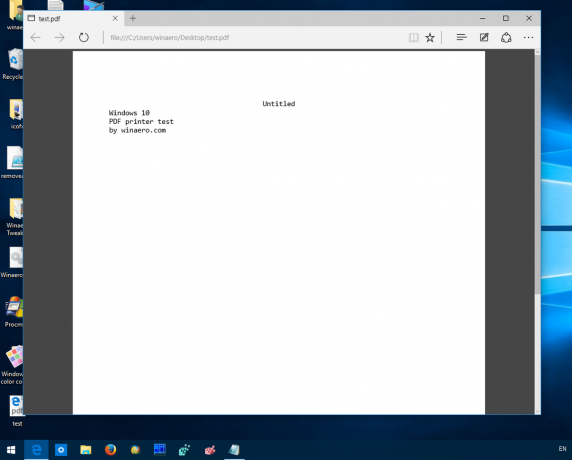 Drukuj do PDF to bardzo przydatna funkcja, gdy chcesz udostępnić dane w formacie PDF. Otóż to.
Drukuj do PDF to bardzo przydatna funkcja, gdy chcesz udostępnić dane w formacie PDF. Otóż to.
